Ps羽化选区
PS
2023-09-11 14:22:32 时间
1.羽化的效果
利用矩形选框工具来观测
1.1羽化值为0的矩形选区:
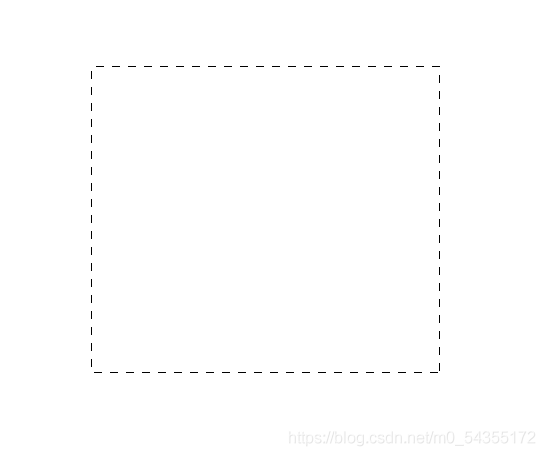
填色后
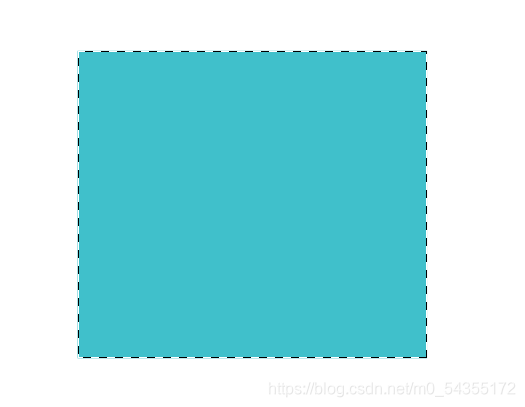
1.2羽化值设置为50
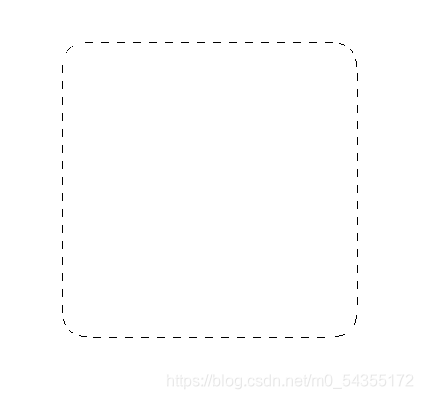
填色后
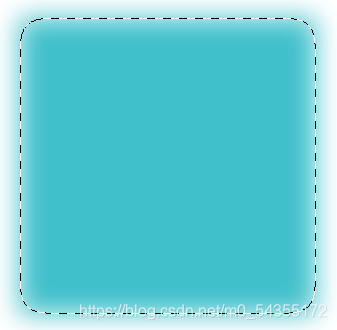
总结:羽化可以带来的效果——边缘虚化
2.设置羽化
2.1 属性栏设置:
注意:在建立选区之前就设置(不常用)
2.2菜单栏设置:
注意:在建立选区之后使用
选择—修改—羽化(快捷键 shift+F6)
2.3选区右键设置:
注意:在建立选区之后使用
选区——右键——羽化
3.制作简单投影
3.1Ctrl+左键单击图层缩略图,建立选区

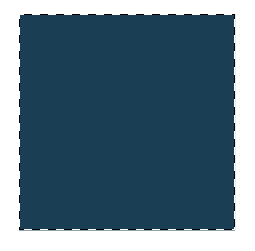
3.2新建图层,羽化选区,并填充颜色
单击,新建选区
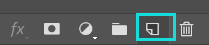
羽化选区,并填充颜色(羽化值建议20以上)
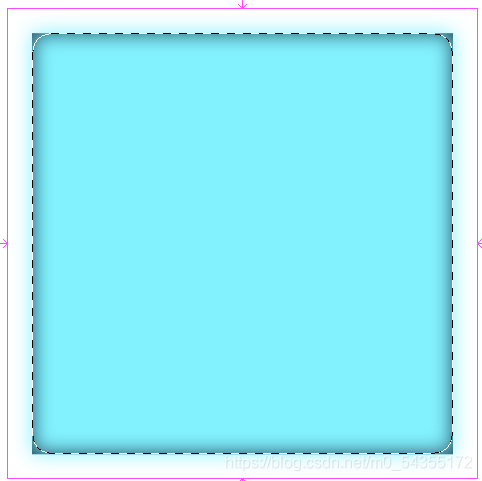
将影子图层置于原图层之下,实现简单的阴影效果
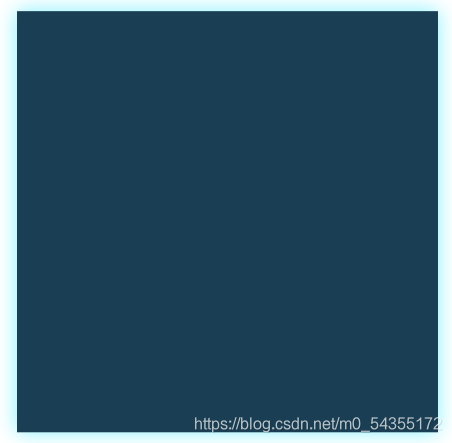
4.选区加减(选区布尔运算)
shift是加选,alt是减选
1.按住shift绘制的选区,会与之前的选区相加成一个选区
2.按住alt绘制的选区,原选区会减去新的选区
3.按住shift+alt绘制的选区,新选区与原选区交叉部分将会剩下
相关文章
- ps -ef |grep -v 在shell sh 脚本中貌似无效?
- PS - 调整图片大小快捷键
- PS仿制图章工具、油桶工具、渐变
- ps中将图片拖不进ps的编辑区的解决方法
- 《linux命令》ps -aux详细解释
- PS 如何制作柔和的边框
- PS 如何制作WIN7的玻璃化透明窗口效果
- Linux:PS命令详解与使用
- 叨叨PS那些活
- PS中参考线
- 海康威视实时预览回调PS流用EasyRTMP向RTMP服务器推流中视频数据处理的代码
- ps -C nginx --no-header |wc -l
- linux 性能操作 top ps
- 【问题解决方案】ps 更换证件照的衣服颜色
- 系统性能检测工具之ps
- ps一些疑问知识点
- PS 过滤器——运动模糊
- docker 安装ps命令
- PS选中部分区域调整透明度
- 进程管理 进程的监控与管理 ps/pstree/top/lsof


